หน้าหลัก > การจัดการกระดาษ > ใส่กระดาษ > ใส่กระดาษในถาดบรรจุกระดาษ > ใส่แผ่นกระดาษหรือกระดาษพิมพ์ภาพถ่าย 2L ในถาดบรรจุกระดาษ
ใส่แผ่นกระดาษหรือกระดาษพิมพ์ภาพถ่าย 2L ในถาดบรรจุกระดาษ
- หากการตั้งค่า [Check Paper (ตรวจสอบกระดาษ)] ถูกตั้งเป็น [On (เปิด)] และคุณดึงถาดใส่กระดาษออกจากเครื่อง ข้อความจะปรากฏบนหน้าจอแสดงผลแบบ LCD เพื่อให้คุณเปลี่ยนชนิดและขนาดกระดาษ
- บรรจุกระดาษที่มีขนาดและชนิดเดียวกันลงในถาดใส่กระดาษในแต่ละครั้ง
- เมื่อคุณบรรจุกระดาษที่มีขนาดแตกต่างกันลงในถาด คุณจะต้องเปลี่ยนการตั้งค่าขนาดกระดาษในเครื่องหรือการตั้งค่าขนาดกระดาษบนคอมพิวเตอร์ของคุณด้วย
(DCP-T830DW/DCP-T835DW/MFC-T930DW/MFC-T935DW) เมื่อทำเช่นนี้เครื่องจะสามารถป้อนกระดาษจากถาดที่เหมาะสมได้โดยอัตโนมัติหากตั้งค่าเลือกถาดอัตโนมัติไว้ในไดรเวอร์เครื่องพิมพ์ (Windows) หรือบนเครื่อง
- ถ้าแผ่นรองกระดาษ (1) เปิดอยู่ ให้ปิดก่อน และจากนั้นปิดฐานรองกระดาษ (2)
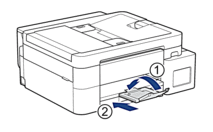
- ดึงถาดใส่กระดาษออกมาจากตัวเครื่อง
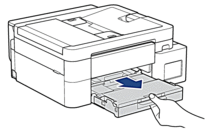
- (DCP-T830DW/DCP-T835DW/MFC-T930DW/MFC-T935DW) ยกฝาครอบถาดรองรับกระดาษออกขึ้น (1)

- ค่อยๆ กดและเลื่อนแคร่ปรับความกว้างกระดาษ (1) ตามด้วยแคร่ปรับความยาวกระดาษ (2) ให้พอดีกับขนาดกระดาษ
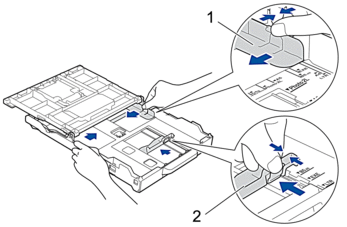
- คลี่ปึกกระดาษเพื่อหลีกเลี่ยงกระดาษติดและการป้อนกระดาษผิดพลาด
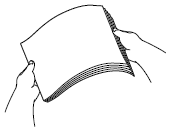
 ตรวจสอบให้แน่ใจเสมอว่ากระดาษไม่ม้วนหรือย่น
ตรวจสอบให้แน่ใจเสมอว่ากระดาษไม่ม้วนหรือย่น - ค่อยๆ บรรจุกระดาษลงในถาดบรรจุกระดาษโดยให้ด้านที่ต้องการพิมพ์ คว่ำลง

ตรวจสอบให้แน่ใจว่ากระดาษวางราบติดกับถาดและแคร่ปรับความยาวกระดาษ (1) สัมผัสกับขอบกระดาษ
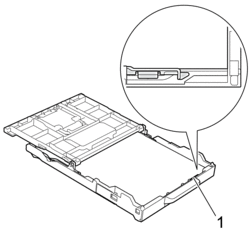
- ข้อควรจำ
-
- ควรระวังไม่ดันกระดาษไกลจนเกินไป เพราะอาจทำให้ขึ้นไปอยู่ด้านหลังของถาด และเป็นสาเหตุให้เกิดปัญหาในการป้อนกระดาษได้
- การใส่กระดาษพิมพ์ภาพถ่าย 2L (13 x 18 ซม.) มากกว่า 20 แผ่น อาจทำให้กระดาษติด

หากต้องการเติมกระดาษเข้าไปก่อนที่ถาดจะว่าง ให้นำกระดาษออกจากถาดและนำมารวมกับกระดาษที่คุณต้องการเติม คลี่ปึกกระดาษเสมอเพื่อป้องกันไม่ให้เครื่องป้อนกระดาษเข้าไปพร้อมกันหลายแผ่น
- ค่อยๆ ปรับแคร่ปรับความกว้างกระดาษ (1) เพื่อให้พอดีกับกระดาษตรวจสอบให้แน่ใจว่าแคร่ปรับความกว้างกระดาษสัมผัสกับขอบกระดาษ
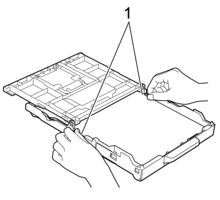
- (DCP-T830DW/DCP-T835DW/MFC-T930DW/MFC-T935DW) ปิดฝาครอบถาดรองรับกระดาษออกลง

- ค่อยๆ ดันถาดบรรจุกระดาษเข้าไปในเครื่องจนสุด
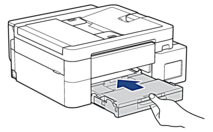
- ดึงฐานรองกระดาษ (1) จนกระทั่งล็อคเข้าที่ จากนั้นกางแผ่นรองรับกระดาษ (2)

หน้านี้มีประโยชน์หรือไม่



